Как wifi дома: Как установить и подключить Wi-Fi роутер дома или в квартире — «Где лучше»
Рекомендации по расположению WiFi роутера в квартире, доме
Роутер с беспроводной точкой доступа Wi-Fi позволяет организовать высокоскоростную беспроводную сеть (Wireless LAN; WLAN) для совместной работы в Интернете и домашней сети с ноутбуков, планшетов, смартфонов и других устройств. Доступ в Интернет по беспроводной сети можно обеспечить любым устройствам, оснащенных модулями и адаптерами Wi-Fi: телевизору с функцией Smart TV, игровой приставке, умным часам и другим.
Большинство пользователей устанавливают WiFi-Роутер в комнате возле своего рабочего стола, на котором находится компьютер. И на это есть весомые причины: здесь имеется розетка для подключения электропитания, обеспечивается свободный доступ к устройству для включения/выключения, возможность подключения сетевым кабелем устройств домашней сети. Если вы так и поступили и работа домашней беспроводной сети Wi-Fi вас устраивает (обеспечивается уверенный сигнал в нужных комнатах квартиры), ничего менять не нужно. Оставьте роутер в том же месте, где он был вами установлен.
Оставьте роутер в том же месте, где он был вами установлен.
Однако, если у вас в квартире много комнат, или квартира имеет нестандартную планировку, а вам необходимо обеспечить уверенный сигнал Wi-Fi и максимальный радиус действия беспроводной сети по всей квартире, в этом случае к выбору местоположения WiFi-Роутера нужно подойти вдумчиво.
При неправильном размещении WiFi-Роутера может наблюдаться низкая скорость подключения, периодические разрывы соединения, слабый и нестабильный сигнал в смежных комнатах.
Современные устройства, оснащенные антеннами и передатчиками с достаточным коэффициентом усиления и мощностью сигнала, позволяют обеспечить стабильную и качественную работу всей беспроводной сети. В данной статье мы приведем общие рекомендации по оптимальному размещению WiFi-Роутера в квартире для качественной работы сети Wi-Fi.
Сначала обратимся к теории.
В беспроводной технологии Wi-Fi, в качестве среды распространения сигнала используются радиочастоты.
Нужно помнить, что сигнал Wi-Fi не только пытается огибать препятствие, но он проходит и сквозь него, что приводит к дополнительному отражению и поглощению части исходного сигнала.
Некоторые препятствия поглощают сигнал достаточно сильно, особенно бетонные стены и потолки, а некоторые, как зеркала и железные двери — сильно отражают сигнал.
На качество сигнала оказывает влияние не только количество стен, расположенных на пути распространения сигнала, но и их толщина и строительный материал, из которого они сделаны.
Существуют материалы с разным коэффициентом поглощения и отражения сигнала. Например, дерево, пластик, обычное стекло, гипсокартон не оказывают сильное отрицательное воздействие на сигнал.
В настоящее время большинство устройств Wi-Fi работают на частоте 2,4 ГГц. На этой же частоте работают различные бытовые приборы — микроволновки (СВЧ-печи), телевизоры со Smart TV, Bluetooth, детские радионяни, беспроводные радиотелефоны, клавиатуры, мыши и другие устройства, создающие большие электромагнитные помехи.
Также на беспроводную сеть могут оказывать негативное влияние устройства Wi-Fi ваших соседей (роутеры, точки доступа). Это может приводить к небольшому снижению производительности вашей сети, а в некоторых случаях и к полному глушению сигнала Wi-Fi.
Теперь перейдем к практике.
Сначала определим задачу. Предположим, необходимо найти такое место в квартире для размещения WiFi-Роутера, чтобы сеть Wi-Fi работала стабильно во всех комнатах квартиры (будем предполагать, что квартира стандартной планировки с наличием от 1 до 3 жилых комнат, кухни и санузла).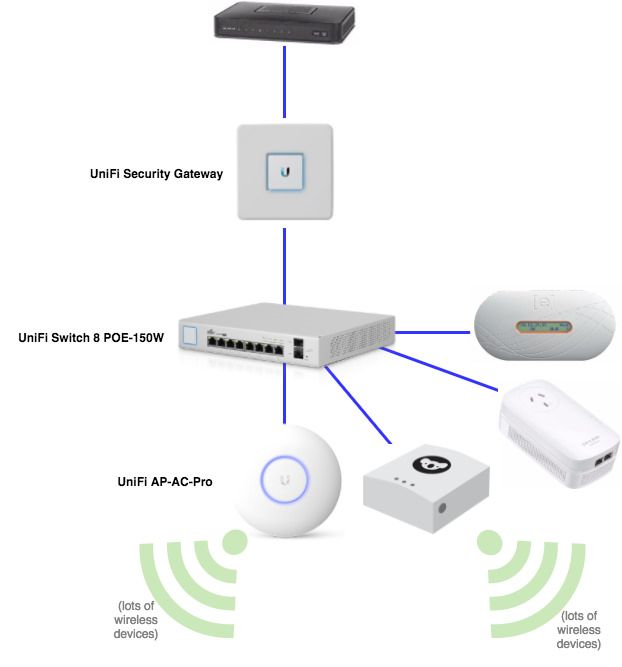
Итак, желательно, чтобы сигнал Wi-Fi между устройствами беспроводной сети меньше преодолевал препятствия, а по возможности свободно проходил через открытые дверные проемы и арки. В этом случае сигнал будет сильнее и лучше.
Важно! Размещайте роутер так, чтобы количество стен, на участке прохождения сигнала от пользовательских устройств до него, было сведено к минимуму. Чем больше будет препятствий, тем хуже будет сигнал. Самый сильный и уверенный уровень сигнала будет в той комнате, где находится сам роутер. Оптимальная точка размещения находится примерно в середине квартиры.
Один из оптимальных вариантов размещения, это прихожая (коридор или холл). Из прихожей обычно существует почти прямая видимость в каждую комнату (за исключением некоторых нестандартных планировок). При таком размещении роутер будет окружен всеми устройствами домашней сети (планшет, ноутбук, Smart TV…), которые будут подключаться к нему, и смогут уверенно принимать сигнал.
Например, разместите роутер на внешней стене прихожей или коридора, либо поместите его на шкаф, который обычно присутствует в прихожей.
Более подробно рассмотрим преимущества установки роутера в прихожей.
Часто именно около входной двери заходит интернет-кабель в квартиру. Установив роутер около входной двери не нужно будет осуществлять протяжку сетевого кабеля Ethernet по квартире.
Рекомендуется разместить роутер повыше, например, положить на шкаф или повесить на стену на высоте не менее 2 метров. Такое расположение оборудования позволит обеспечить наилучшее покрытие сигналом Wi-Fi.
Из прихожей можно получить наилучшее распространение сигнала по всей квартире. При стандартной планировке квартиры прихожая находится практически посередине жилого помещения, так что именно из нее сигнал Wi-Fi будет равномерно распространятся по всей квартире.
Предположим, вы определились с местом размещения роутера. Временно установите его и проверьте качество приема сигнала Wi-Fi в разных комнатах. Если в какой-то комнате сигнал очень слабый, попробуйте передвинуть роутер ближе к той комнате, и снова проверить уровень сигнала сначала в ней, а затем в остальных комнатах.
Качество приема сигнала может значительно измениться, если вы немного переместите или развернете роутер. Даже небольшой поворот или сдвиг устройства может улучшить, либо снизить, качество сигнала.
Если роутер разместить не в центре квартиры, а например, на кухне или в крайней комнате, то в удаленных комнатах могут возникнуть «мертвые зоны», где сигнал будет отсутствовать. Тут играет роль планировка самой квартиры, количество дверных проемов и арок, т.е. мест, через которые сигнал проходит без потери качества. Если планировка квартиры нестандартная, то и метод определения оптимального места размещения роутера будет сложнее.
Примечание: Нельзя определить какое-то шаблонное и оптимальное для всех помещений место размещения роутера в квартире. В любом случае, вам придется самостоятельно выбирать наиболее оптимальное место. Рекомендации данной инструкции носят лишь информационный характер.
Используя современные мобильные устройства, можно легко определить уровень сигнала Wi-Fi от точки доступа в разных местах квартиры.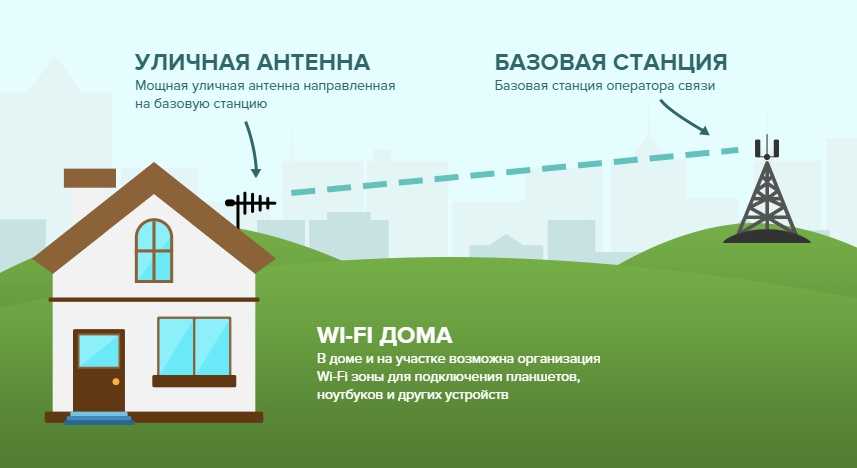
Например, возьмите смартфон или планшет на базе ОС Android и установите специальное бесплатное приложение для определения свободных каналов, проверки качества приема и силы сигнала Wi-Fi. Выбор таких приложений достаточно большой (например, Wifi Analyzer). Установите роутер в предполагаемом месте размещения, пройдитесь по квартире со смартфоном или планшетом с запущенным приложением и проверьте уровень сигнала в разных местах квартиры. С помощью подобных приложений вы сможете посмотреть список ближайших сетей Wi-Fi и номера радиоканалов, которые они в настоящий момент используют. Из полученной информации можно будет определить менее загруженный радиоканал, радиус действия вашей сети Wi-Fi, силу сигнала в разных местах квартиры, что поможет найти наиболее оптимальное место для размещения роутера, которое вас устроит.
Если у вас нет смартфона или планшета, воспользуйтесь ноутбуком. На него можно установить одну из программ для мониторинга сетей Wi-Fi (например, InSSIDer, WirelessNetView, Free Wi-Fi Scanner для ОС Windows; LinSSID, iwScanner для ОС Linux; WiFi Scanner, iStumbler, WiFi Explorer, AirRadar для Mac OS X).
Указанные программы могут быть представлены в качестве демонстрационных и иметь статус условно-бесплатного программного обеспечения (Shareware Trial Version) c ограниченным тестовым периодом использования. Условно-бесплатные программы могут ограничивать коммерческое использование, а также периодически напоминать пользователю об оплате.
Мы надеемся, что наши советы и рекомендации помогут вам определить оптимальное место в квартире для размещения WiFi-Роутера и получить все преимущества беспроводных технологий.
В завершении, перечислим места, где не рекомендуется размещать роутер с точкой доступа Wi-Fi. Конечно, размещение в указанных местах не является строгим запретом, но может заметно сказаться на качестве беспроводной сети.
Важно! Не рекомендуется размещать роутер Wi-Fi:
- В нишах (углублениях) стены, за выступами или другими различными перекрытиями и препятствиями (например, за шкафом, за диваном, за большим аквариумом, на полке заполненного книжного шкафа), т.
 е. в местах с ограниченным пространством.
е. в местах с ограниченным пространством. - В низкой точке размещения (на полу, под столом). При таком размещении сигнал будет больше «заглушен» мебелью и другими препятствиями.
- Рядом с электроприборами (холодильник, телевизор, системный блок компьютера) и другими источниками излучения радиоволн (микроволновка, радиотелефон). Электроприборы являются источником радиочастотных шумов и магнитных полей. Микроволновки (СВЧ-печи) работают приблизительно на той же частоте, что и беспроводные сети роутеров (2,4 ГГц), и даже небольшое излучение, исходящее от микроволновки, может значительно ухудшить сигнал Wi-Fi роутера или полностью его заглушить. Рекомендуется выдерживать расстояние между роутером и электроприборами не менее 1-2 метров. Можем отметить, что база от радиотелефона создает помехи даже тогда, когда телефонная трубка неактивна. Много электроприборов сосредоточены именно на кухне, в этой связи кухня не лучшее место для размещения роутера.
- Рядом с радиаторами отопления или в местах, где затруднена вентиляция устройства.
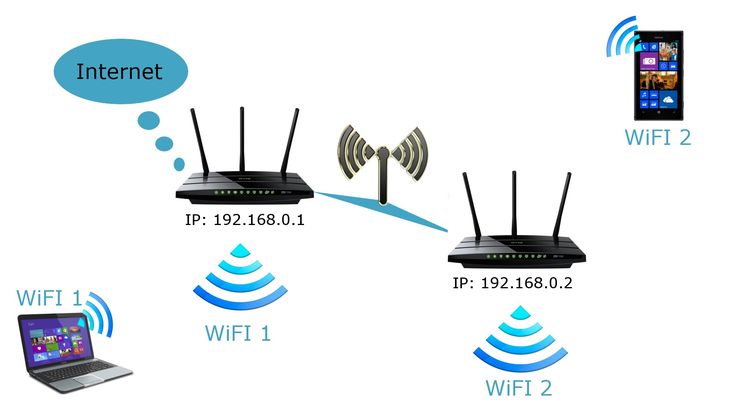 В этом случае роутер может перегреваться и нестабильно работать.
В этом случае роутер может перегреваться и нестабильно работать. - В процессе работы WiFi-Роутер нагревается, поэтому:
- не устанавливайте его в местах с температурой воздуха, превышающей 40 °С, в закрытых шкафах и полостях, а также на другие изделия или предметы, которые могут нагреваться;
- не накрывайте WiFi-Роутер и не ставьте на него никаких предметов;
- следите за тем, чтобы ничто не загораживало вентиляционные отверстия в корпусе (при необходимости своевременно очищайте их от пыли).
D-Link
Вопрос: Wi-Fi решения для частного дома/коттеджа
Ответ:
В данной статье мы рассмотрим, с помощью каких устройств можно покрыть сетью Wi-Fi частный дом.
Довольно часто наши клиенты задают такой вопрос. У меня 2/3х этажный дом. На одном из этажей установлен маршрутизатор производства D-Link, но Wi-Fi есть не во всех комнатах, особенно на других этажах.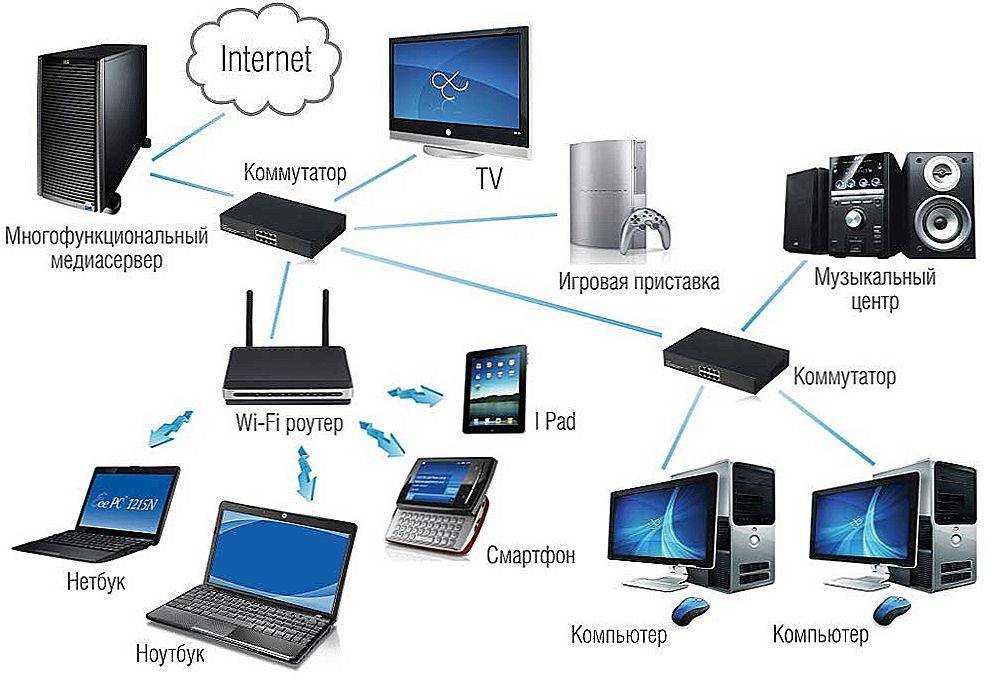 В чем причины и как я могу расширить зону действия беспроводной сети в такой ситуации?
В чем причины и как я могу расширить зону действия беспроводной сети в такой ситуации?
Причины того, что покрыть одним маршрутизатором/точкой доступа весь 2-3х этажный коттедж с хорошим качеством сигнала просто невозможно, кроются в ограничениях самой технологии. Ведь Wi-Fi – это связь «прямой видимости». Т.е. каждая стена на пути следования сигнала вносит свое затухание, и чем она толще, тем хуже сигнал за ней. Также оказывают влияние количество стен, через которые пройдет сигнал, их материал, наличие и материалы мебели (привет зеркальным шкафам-купе!), наличие помех (от соседних и устаревших беспроводных сетей, работающих микроволновок и т.д.).
Поэтому, вспомнив школьный курс физики и сделав, в общем-то, верные выводы, пользователь часто принимает не самое оптимальное решение: купить более мощные антенны, «которыми я смогу пробивать стены». Внешний корпус антенны выполнен из пластика, внутренности – тоже не из стали выплавляют. Поверьте, пробивать стены антенной – неблагодарное дело, возьмите уж лучше перфоратор.
А если серьезно, то мы не рекомендуем решать вопрос только заменой антенны по двум причинам, приведенным ниже (если технические подробности Вас не очень интересуют, то этот экскурс в теорию можно пропустить и перейти сразу к решениям).
1. Если ваш маршрутизатор/точка доступа работает в стандарте 802.11n, то для ее корректной работы понадобится менять обе антенны. А если у Вас модель с тремя антеннами, то и все три. Причина: стандарт 802.11n предусматривает использование MIMO (Multiple Input Multiple Output). Т.е. все 2 (или 3) антенны принимают и передают информацию, затем она совместно обрабатывается. Замените только одну из них – может стать не лучше, а хуже. Желательно менять все.
2. Однако и такая замена поможет только в пределах одного этажа. Причина в диаграмме направленности антенн (ДНА).
Довольно часто комплектные антенны роутеров и точек доступа именуют «всенаправленными». В действительности же они излучают неравномерно в разных направлениях.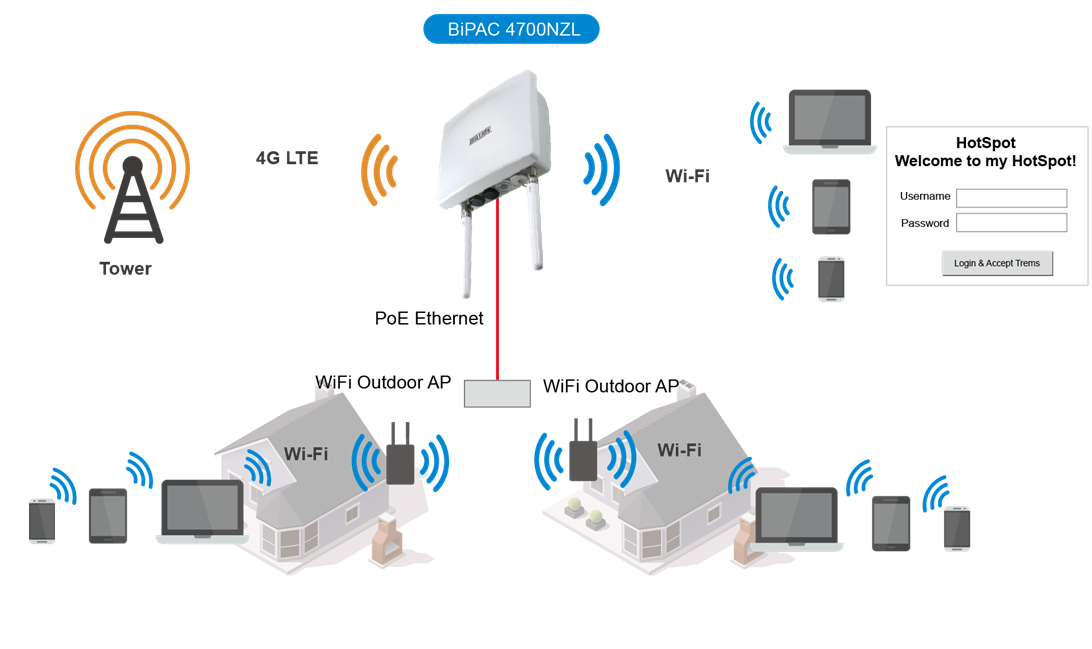 Куда более правильно называть их круговыми. В идеальных условиях в горизонтальной плоскости такая антенна действительно излучает равномерно во всех направлениях (360°), т.е. имеет форму круга. В реальности картинка не такая красивая. За счет различных помех, препятствий и переотражений она будет иметь форму «кляксы».
Куда более правильно называть их круговыми. В идеальных условиях в горизонтальной плоскости такая антенна действительно излучает равномерно во всех направлениях (360°), т.е. имеет форму круга. В реальности картинка не такая красивая. За счет различных помех, препятствий и переотражений она будет иметь форму «кляксы».
Горизонтальная ДНА Вертикальная ДНА
Что касается вертикальной ДНА, то чем больше коэффициент усиления (КУ), т.е. чем дальше антенна может передать сигнал в одной плоскости с роутером (горизонтальной), тем более узкой будет ДНА в вертикальной плоскости. Ведь энергия, за счет которой усиливается сигнал, не берется из ниоткуда. На рисунке схематически изображена вертикальная диаграммы направленности для антенны ANT-24-0500 с коэффициентом усиления 5dBi.
Родные антенны D-Link-овских роутеров практически все имеют КУ 2dBi, поэтому угол вертикальной ДНА значительно шире. Плюс в реальной обстановке создаются переотражения сигнала. За счет сочетания этих двух факторов зачастую Wi-Fi сеть все-таки присутствует на других этажах. Но с заменой комплектных антенн на более мощные, Вы можете добиться улучшения качества сигнала только в пределах одного этажа, с одновременным ухудшением на других.
Плюс в реальной обстановке создаются переотражения сигнала. За счет сочетания этих двух факторов зачастую Wi-Fi сеть все-таки присутствует на других этажах. Но с заменой комплектных антенн на более мощные, Вы можете добиться улучшения качества сигнала только в пределах одного этажа, с одновременным ухудшением на других.
Варианты решения проблемы:
1. В помещениях с неудовлетворительным качеством сигнала можно установить дополнительные точки доступа, соединив их витой парой с LAN портами маршрутизатора. Для этого могут быть использованы любые точки доступа D-Link (серия DAP). Например, DAP-1155/B1, DAP-1360/D1, DAP-1525, DAP-1533.
Этот способ применим, если есть возможность протянуть кабели по дому. Либо если кабельная система заложена уже при строительстве дома и в комнатах имеются Ethernet-розетки.
Если не хватает портов на маршрутизаторе, можно дополнительно использовать неуправляемый коммутатор, например DES-1005/1008 на 5/8 портов соответственно или гигабитные DGS-1005/1008. Также некоторые модели точек доступа имеют от 2 до 4 Ethernet портов (DAP-1155/B1, DAP-1525, DAP-1533).
Также некоторые модели точек доступа имеют от 2 до 4 Ethernet портов (DAP-1155/B1, DAP-1525, DAP-1533).
Значит, к ним можно подключить другие устройства по кабелю. Единственное ограничение – по стандарту Ethernet, длина прокладываемого кабеля должна быть не больше 100м.
Преимущество такого способа – в надежности. Недостаток – в необходимости прокладки дополнительных кабелей.
2. Разместить в нужных местах точки доступа в режимах репитера и/или клиента. В режиме репитера точка доступа принимает сигнал по Wi-Fi и сама вещает эту же сеть, увеличивая таким образом радиус ее действия. На сегодняшний день этот режим поддерживает только точка доступа DAP-1360/D1.
Использование DAP-1360/D1 в режиме повторителя
Устройства, у которых есть Ethernet порт, но нету Wi-Fi модуля, можно присоединить к беспроводной сети с помощью точек доступа в режиме клиента (AP Client либо Bridge). Этот режим поддерживают практически все модели точек для домашнего применения: DAP-1155/B1, DAP-1360/D1, DAP-1513, DAP-1525, DAP-1533.
Этот режим поддерживают практически все модели точек для домашнего применения: DAP-1155/B1, DAP-1360/D1, DAP-1513, DAP-1525, DAP-1533.
Преимущество этого варианта в том, что не нужно портить дорогой сердцу ремонт сверлением стен и прокладкой кабелей по дому.
Недостаток – беспроводные сети менее надежны, чем проводные, т.к. подвержены действию помех, затуханию и т.д. (об этом — см. выше). Кроме того, режимы репитера и клиента не стандартизованы и могут быть по-разному реализованы в чипсетах разных производителей. Следовательно, могут возникнуть проблемы с совместимостью. Чтобы избежать их, мы рекомендуем использовать и в качестве корневой точки доступа, и в качестве репитера/клиента одинаковые устройства.
3. С помощью технологии передачи данных по существующей электрической проводке. Устройства, которые ее поддерживают, называются PowerLine. D-link производит целую серию таких устройств, которая включает в себя маршрутизатор, коммутаторы и адаптеры, в том числе и с интегрированной точкой доступа.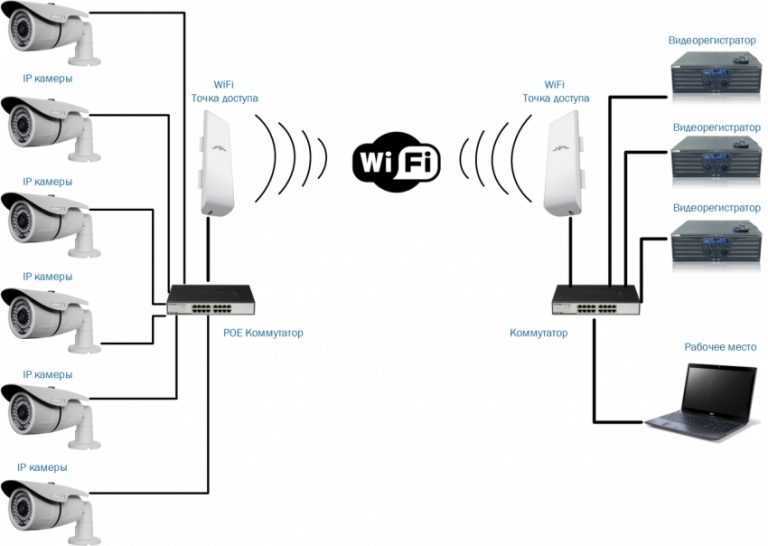 Минимально для организации такой сети нужны два PowerLine устройства, одно из которых соединяется с маршрутизатором (либо само является маршрутизатором), а второе устанавливается в другом помещении в пределах одной электрической сети. Но при необходимости, такие адаптеры можно разместить по всему дому. Единственное требование – наличие в помещении розетки 220В.
Минимально для организации такой сети нужны два PowerLine устройства, одно из которых соединяется с маршрутизатором (либо само является маршрутизатором), а второе устанавливается в другом помещении в пределах одной электрической сети. Но при необходимости, такие адаптеры можно разместить по всему дому. Единственное требование – наличие в помещении розетки 220В.
Этот вариант сочетает в себе преимущества двух первых, и в то же время лишен их недостатков. Таким образом, PowerLine – практически идеальное решение, чтобы организовать Wi-Fi сеть в удаленных от маршрутизатора помещениях и на других этажах.
P.S. Представленные выше решения, естественно, могут быть использованы не только для коттеджа, но и для квартиры. А тем, кто ищет Wi-Fi решения для бизнеса (офиса, предприятия, ресторана или магазина) мы рекомендуем обратить свое внимание на автономные точки доступа AirPremier (маркировка DAP-2xxx), а также на унифицированные решения, состоящие из беспроводных контроллеров, коммутаторов и точек доступа. Они имеют более широкий функционал, который может понадобиться корпоративным пользователям.
Они имеют более широкий функционал, который может понадобиться корпоративным пользователям.
Что такое Wi-Fi и как он на самом деле работает?
Знаете ли вы, что Wi-Fi был несчастным случаем? Австралийский ученый Джон О’Салливан хотел доказать правильность одной из теорий Стивена Хокинга о черных дырах. Он и его команда разрабатывали инструмент, который мог бы идентифицировать и фильтровать определенные радиоволны. К сожалению, созданный ими инструмент не помог найти радиоволны черных дыр. Перенесемся на несколько лет вперед: Джон О’Салливан работал в CSIRO (Организация научных и промышленных исследований Содружества). Его проект заключался в том, чтобы найти способ беспроводной связи компьютеров. Он вернулся к своему «неудачному изобретению», изменил и подправил его. Виола, благодаря Джону О’Салливану и его команде был изобретен WiFi.
Wi-Fi был создан в 90-х годах. Прошло много лет, и многие люди на самом деле не знают, что такое Wi-Fi и как он работает. Большинство из нас просто ассоциируют это с интернетом, но это не совсем правильно.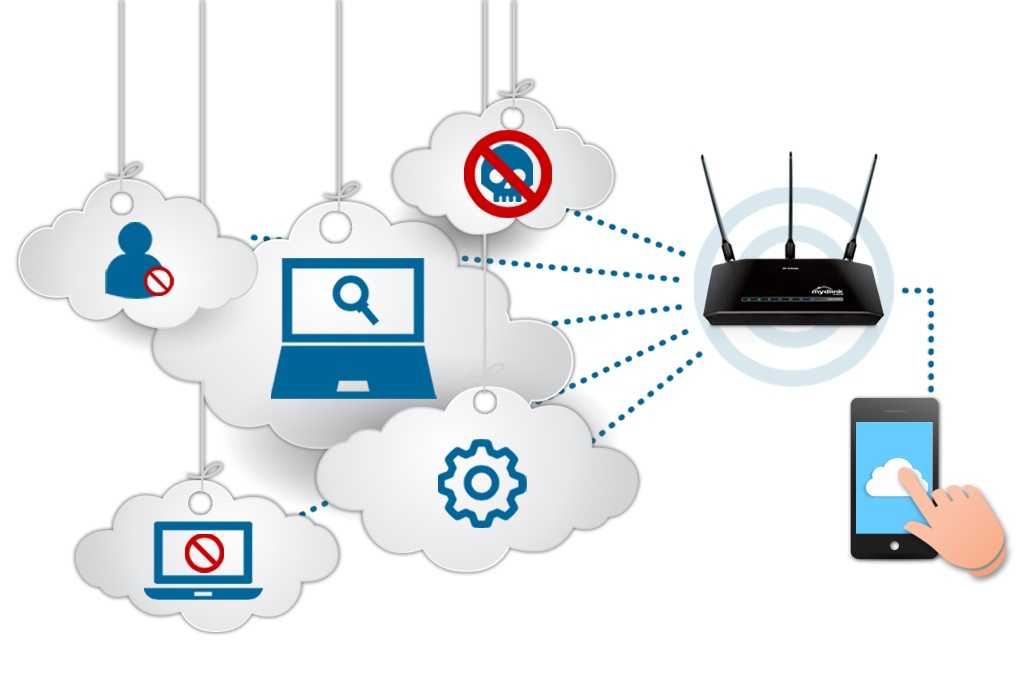 Да, устройства WiFi обеспечивают доступ в Интернет, но они не являются Интернетом.
Да, устройства WiFi обеспечивают доступ в Интернет, но они не являются Интернетом.
Мы углубимся во все, что касается WiFi, от того, что это такое, как он работает, до различных WiFi-устройств, которые вы можете использовать в местах, где традиционный Интернет недоступен.
Магазин WiFi
WiFi для дома
Купить сейчасWi-Fi для бизнеса
Купить сейчасСотовые маршрутизаторы
Купить сейчас Вниманию владельцев бизнеса и собственности, монтажников и интеграторов
Воспользуйтесь нашими услугами по проектированию и установке систем. Узнайте больше или позвоните нам для бесплатной консультации: 1-800-969-8189
Что такое WiFi?
Беспроводной Интернет известен под разными названиями: Wi-Fi, беспроводная точность и беспроводная локальная сеть (беспроводная локальная сеть или WLAN). WiFi расшифровывается как Wireless Fidelity. Независимо от того, как вы это называете, Wi-Fi — это технология беспроводной сети, которая предоставляет таким устройствам, как настольные компьютеры, ноутбуки, мобильные телефоны, смарт-телевизоры, игровые приставки и другие совместимые беспроводные устройства, доступ в Интернет. Это позволяет использовать Bluetooth, социальные сети, потоковую передачу в реальном времени и доступ к безграничной информации, что делает 2020 год таким удобным временем для жизни.
WiFi расшифровывается как Wireless Fidelity. Независимо от того, как вы это называете, Wi-Fi — это технология беспроводной сети, которая предоставляет таким устройствам, как настольные компьютеры, ноутбуки, мобильные телефоны, смарт-телевизоры, игровые приставки и другие совместимые беспроводные устройства, доступ в Интернет. Это позволяет использовать Bluetooth, социальные сети, потоковую передачу в реальном времени и доступ к безграничной информации, что делает 2020 год таким удобным временем для жизни.
Стандарты WiFi
Для того чтобы беспроводные устройства могли взаимодействовать друг с другом, необходим набор стандартов. Wi-Fi или беспроводная локальная сеть классифицируются в соответствии со стандартами IEEE (Институт инженеров по электротехнике и электронике) 802.11. Стандарты IEEE были сертифицированы WiFi Alliance — некоммерческой организацией, созданной для сертификации продуктов IEEE 802.11 и продвижения их в качестве стандартов беспроводных локальных сетей.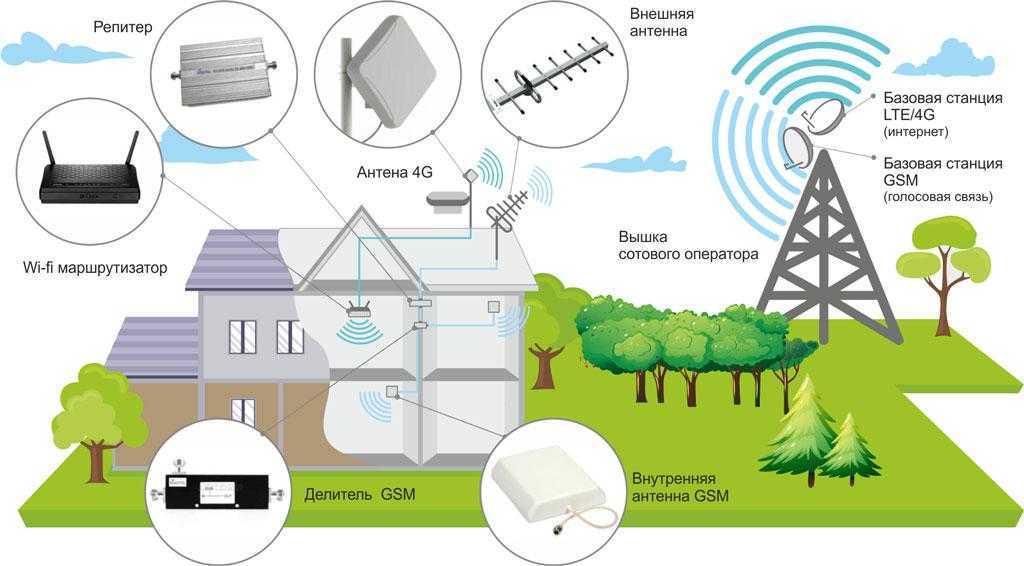
Существует множество категорий стандартов WiFi: 802.11a, 802.11b, 802.11g, 802.11n, 802.11ac и 802.11ax.
В настоящее время большинство беспроводных устройств используют стандарты 802.11n, 802.11ac и 802.1ax. Эти разные стандарты IEEE представляют собой разные скорости, гигагерцовые частоты, пропускную способность и внутренние диапазоны, используемые беспроводными устройствами для доступа в Интернет.
Самый последний и лучший вариант WiFi — это WiFi 6, основанный на стандарте IEEE 802.11ax. Это значительно быстрее, чем другие варианты, поэтому, если вы хотите обновить существующий Wi-Fi, мы рекомендуем искать именно его.
Как WiFi обменивается данными между устройствами?
Wi-Fi использует радиочастоты или радиоволны для связи между устройствами; частоты измеряются в гигагерцах (ГГц). WiFi использует полосы частот 2,4 ГГц или 5 ГГц для сигнала. Существуют двухдиапазонные устройства, которые позволяют вам выбирать, какую частоту вы хотите использовать для своей сети Wi-Fi.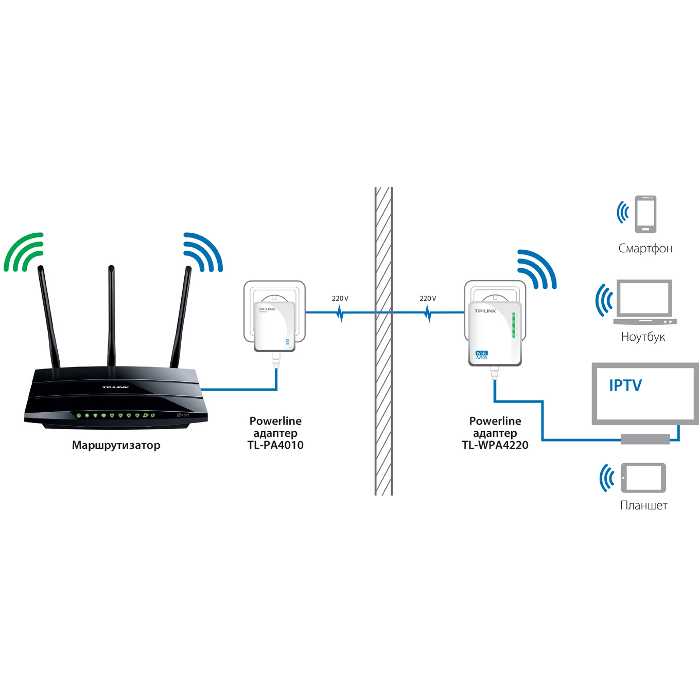 Разница между полосами частот заключается в диапазоне и пропускной способности, которые они обеспечивают. Диапазон 2,4 ГГц обеспечивает большее покрытие Wi-Fi с меньшей скоростью. Напротив, 5 ГГц передает данные на более высокой скорости с меньшим охватом.
Разница между полосами частот заключается в диапазоне и пропускной способности, которые они обеспечивают. Диапазон 2,4 ГГц обеспечивает большее покрытие Wi-Fi с меньшей скоростью. Напротив, 5 ГГц передает данные на более высокой скорости с меньшим охватом.
Каждая полоса частот WiFi имеет несколько каналов, чтобы наши устройства могли отправлять и получать данные. Назначение каналов WiFi — уменьшить помехи и перекрытия между вашим WiFi-устройством и другими WiFi-устройствами. Помехи и перекрытия могут привести к снижению скорости вашего интернета. Подумайте о автостраде… Если на автостраде одна полоса, она очень быстро будет перегружена. Теперь, если на автостраде четыре полосы движения, движение транспорта будет более плавным, с меньшими заторами, в результате чего люди быстрее доберутся до места назначения.
WiFi-устройства автоматически получают доступ к WiFi-каналам самостоятельно. Если вы хотите проверить, на каком канале вы находитесь, или изменить канал, вы можете использовать такие приложения, как Обзор WiFi 360, WiFi Analyzer или WiFi Router Booster.
Как устройства подключаются к WiFi?
Благодаря развитию беспроводных технологий такие устройства, как компьютеры, смартфоны, смарт-телевизоры и т. д., имеют встроенный беспроводной адаптер. Беспроводной адаптер является частью оборудования, называемой картой WiFi. Карта WiFi улавливает радиочастоты, позволяя устройствам подключаться к беспроводному Интернету.
В зависимости от того, к какому стандарту IEEE 802.11 относится ваше устройство, будет решаться, какую частоту и скорость оно будет использовать.
Как работает Wi-Fi?
Для работы Wi-Fi необходим либо модем, подключенный к беспроводному маршрутизатору, либо беспроводной шлюз, представляющий собой комбинацию модема и беспроводного маршрутизатора. Эти устройства будут считаться вашей беспроводной точкой доступа — концентратором, который генерирует беспроводной сигнал и позволяет беспроводным устройствам подключаться к Интернету.
В наши дни маршрутизаторы часто поддерживают WiFi 6 и обратно совместимы с WiFi 5.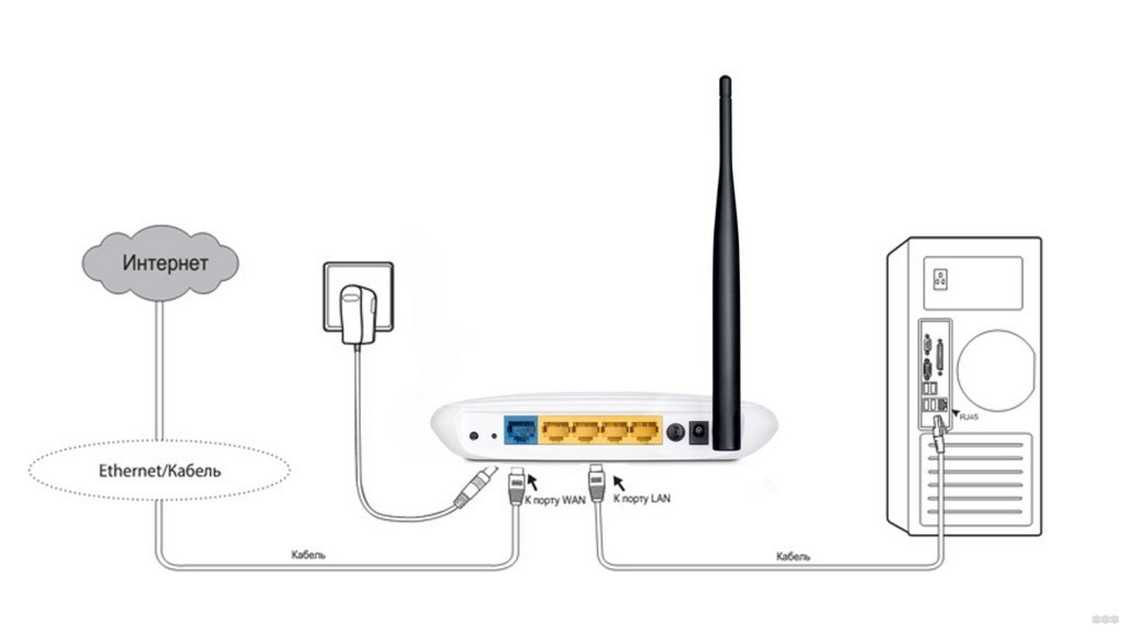 Технология XDual Band означает, что вы можете работать на двух частотах одновременно, что приводит к более высокой скорости и более надежному сигналу.
Технология XDual Band означает, что вы можете работать на двух частотах одновременно, что приводит к более высокой скорости и более надежному сигналу.
Двухдиапазонный маршрутизатор Tenda Wi-Fi 4G+ LTE AC1200
Подробнее о продукте
- Обеспечивает подключение Wi-Fi 2,4 ГГц и 5 ГГц
- Скорость загрузки от pp до 1200 Мбит/с (300 Мбит/с/2,4 ГГц, 867 Мбит/с/5 ГГц)
- Поддерживает до 64 подключенных устройств
- Поддерживает любого интернет-провайдера до 1 ГБ
- Для работы не требуется кабельный или оптоволоконный интернет
- Особенности технологии Beamforming+
Tenda 4G09 — это удобный маршрутизатор с поддержкой plug-and-play. Двойной диапазон позволяет максимально использовать обе частоты, что означает более сильный и стабильный сигнал даже через препятствия. Просто прикрепите антенны, вставьте активную SIM-карту, подключите ее и вуаля, мгновенный доступ в Интернет для всех устройств. Легко настройте сеть в соответствии с вашими потребностями с помощью приложения Tenda WiFi.
Легко настройте сеть в соответствии с вашими потребностями с помощью приложения Tenda WiFi.
Двухдиапазонный гигабитный маршрутизатор Tenda Wi-Fi 6 AX3000
Подробнее о продукте
- Особенности технологии WiFi 6 (802.11AX)
- Обеспечивает подключение на частотах 2,4 ГГц и 5 ГГц
- Идеально подходит для сред с интенсивным использованием полосы пропускания.
- Dual-Concurrent Скорость передачи данных до 2976 Мбит/с (574 Мбит/с/2,4 ГГц, 2402 Мбит/с/5 ГГц)
- поддерживает до 64 устройств
- с двухъядерным процессором с тактовой частотой 1,6 ГГц
- Поддерживается IPv6
Tenda RX9 Pro — это все, что вам нужно для безопасного, надежного и быстрого подключения к Wi-Fi дома или в офисе. Благодаря Wi-Fi 6 и двухдиапазонному режиму вы можете получить скорость до 3000 Мбит/с, а также наслаждаться более надежным сигналом даже через препятствия. Управляйте RX9 удаленно с помощью приложения Tenda и следите за своей сетью, где бы вы ни находились.
Управляйте RX9 удаленно с помощью приложения Tenda и следите за своей сетью, где бы вы ни находились.
Wi-Fi работает в три простых шага:
Модем должен иметь кабельное или проводное соединение для доступа в Интернет. В зависимости от типа вашего интернет-соединения (например, DSL, Dial-Up, Cable) будет определяться, к чему будет подключен модем.
Маршрутизатор подключен к модему. Маршрутизатор посылает радиоволны через свои антенны и транслирует их в ваше пространство, обеспечивая одновременный доступ к Интернету для нескольких устройств. Без маршрутизатора вам пришлось бы использовать кабели Ethernet для подключения модема и компьютера, который вы хотите использовать для доступа в Интернет.
Приемники, которые будут картами Wi-Fi в беспроводных устройствах, будут улавливать двусторонний радиосигнал, позволяющий вашим устройствам получать доступ в Интернет.
Чтобы пользоваться Wi-Fi наилучшего качества, вам необходимо находиться в зоне действия точки доступа.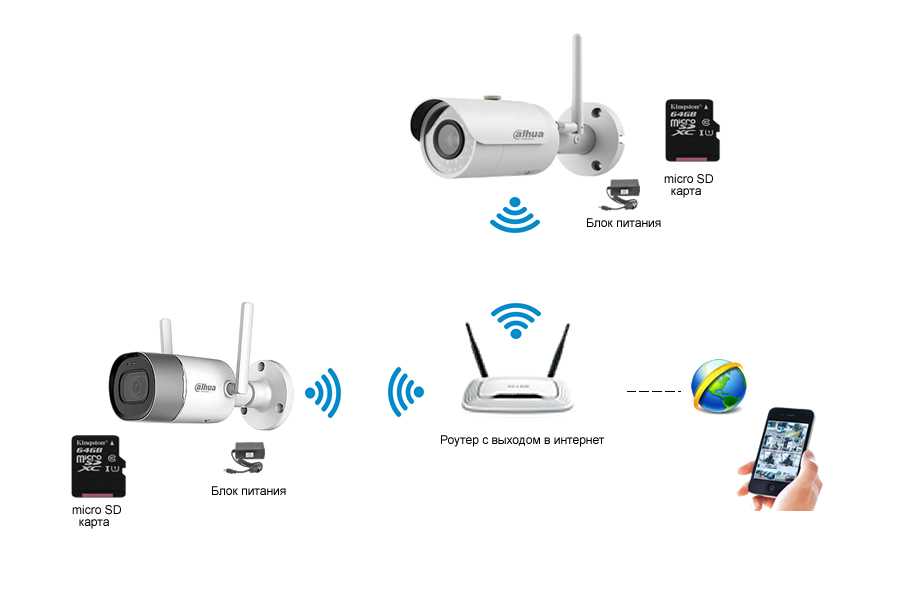 Если вы находитесь слишком далеко от этого диапазона или на его границе, вы можете столкнуться с низкой скоростью интернета или потерять соединение WiFi.
Если вы находитесь слишком далеко от этого диапазона или на его границе, вы можете столкнуться с низкой скоростью интернета или потерять соединение WiFi.
Параметры безопасности WiFi
Как и все технологии, Wi-Fi претерпел ряд изменений. Независимо от того, планируете ли вы использовать Wi-Fi для домашней сети, глобальной сети (WAN), локальной сети или сети общего пользования, существуют определенные протоколы безопасности для защиты ваших мобильных устройств от проникновения через ваше беспроводное соединение.
Существует множество вариантов защиты Wi-Fi различной эффективности и практичности. Здесь мы коснемся самых распространенных и практичных. В общем, мы рекомендуем всегда иметь максимально возможную степень безопасности, так как это значительно снижает простоту доступа к вашим данным. Это особенно важно для общественного Wi-Fi, например, в кафе и аэропортах. Если вы часто подключаетесь к общедоступному источнику Wi-Fi, убедитесь, что вы не выполняете никаких задач с высоким риском, если не видите, что сеть имеет наилучшую возможную сеть.
WEP — сокращенно от Wired Equivalent Privacy, это была первая версия потребительской безопасности Wi-Fi, разработанная в 1999 году. Она далеко устарела и в настоящее время заброшена. Большинство современных мобильных устройств (включая Android и iPhone) даже не позволяют кому-либо подключаться к сети WEP, поэтому, если вы обнаружите, что используете одно из них, вероятно, пришло время перейти на более новую сеть. Это важно, так как он не только заброшен, но и очень уязвим для нарушений безопасности.
WPA — сокращение от WiFi Protected Access, это было создано быстро, чтобы обойти частые взломы систем безопасности WEP, которые были частыми в начале 2000-х годов. Хакерам не потребовалось много времени, чтобы взломать этот код, и, как и WEP, от WPA давно отказались современные устройства.
WPA2 — это самая старая защита Wi-Fi, которую вы, вероятно, все еще часто встречаете. Интернет-протокол, основанный на стандарте беспроводной безопасности 802.11i, был представлен в 2004 году. Наиболее важным улучшением WPA2 по сравнению с WPA было использование Advanced Encryption Standard (AES). AES одобрен правительством США для шифрования информации, относящейся к категории совершенно секретных, поэтому он должен быть достаточно хорош для защиты домашних сетей. К сожалению, вероятность атак через Wi-Fi Protected Setup (WPS) по-прежнему высока. Это проблема и с WPA. Несмотря на то, что проникновение в защищенную WPA/WPA2 сеть через эту дыру займет от 2 до 14 часов, это по-прежнему является реальной проблемой безопасности. Однако для большинства людей это, вероятно, не
Наиболее важным улучшением WPA2 по сравнению с WPA было использование Advanced Encryption Standard (AES). AES одобрен правительством США для шифрования информации, относящейся к категории совершенно секретных, поэтому он должен быть достаточно хорош для защиты домашних сетей. К сожалению, вероятность атак через Wi-Fi Protected Setup (WPS) по-прежнему высока. Это проблема и с WPA. Несмотря на то, что проникновение в защищенную WPA/WPA2 сеть через эту дыру займет от 2 до 14 часов, это по-прежнему является реальной проблемой безопасности. Однако для большинства людей это, вероятно, не
WPA3 — это текущая форма безопасности WiFi, которую мы настоятельно рекомендуем. Все устройства, произведенные с 2019 года, должны быть совместимы с WPA3, так что постепенно вы будете видеть гораздо больше этого.
Различные варианты WiFi
Всякий раз, когда вы думаете об Интернете или WiFi, вы можете ассоциировать этот термин с различными интернет-провайдерами: Xfinity, AT&T, Verizon, Suddenlink и т. д. Наиболее распространенный процесс подключения к традиционному беспроводному интернету дома включает посещение местоположения поставщика интернет-услуг или позвонив ему, выбрав план, который лучше всего соответствует вашим потребностям, назначив встречу по установке и установив необходимое оборудование.
д. Наиболее распространенный процесс подключения к традиционному беспроводному интернету дома включает посещение местоположения поставщика интернет-услуг или позвонив ему, выбрав план, который лучше всего соответствует вашим потребностям, назначив встречу по установке и установив необходимое оборудование.
К сожалению, не все живут в районе, где возможен кабельный или проводной доступ в Интернет. Некоторые люди живут в небольших городах или сельской местности, где стоимость прокладки кабелей слишком высока. К счастью, есть и другие экономичные варианты Wi-Fi, которые помогут вам получить доступ к Интернету.
Мобильная точка доступа Wi-Fi
Большинство смартфонов имеют встроенную функцию, которая позволяет им обмениваться данными с другими устройствами, фактически превращая телефон в мобильный модем. Вы должны иметь в виду, что вы используете свою собственную мобильную сеть для обмена данными. Сигнал Wi-Fi, который получают ваши беспроводные устройства, будет зависеть от уровня вашего мобильного сигнала. Если вы находитесь в зоне с очень слабым сигналом, скорость WiFi будет низкой.
Если вы находитесь в зоне с очень слабым сигналом, скорость WiFi будет низкой.
Чтобы получить доступ к этой функции, вам необходимо связаться с вашим оператором сотовой связи и добавить ее в свою учетную запись; его можно добавить как отдельную функцию или иногда включить в тарифный план мобильного телефона, что в долгосрочной перспективе будет более дешевым выбором. Помните, что мобильная точка доступа Wi-Fi не безгранична. У большинства операторов сотовой связи есть ограничение в 15 ГБ, доступное для совместного использования с другими устройствами, после того как ГБ будут израсходованы, Интернет резко замедлится, и может взиматься дополнительная плата.
Портативная точка доступа WiFi или портативный маршрутизатор WiFi
Это устройство представляет собой портативный карманный маршрутизатор. Он подключается к мобильной сети через сим-карту только для передачи данных, подобно тому, как ваши смартфоны подключаются к мобильной сети. После того, как портативный WIFI-маршрутизатор подключается к мобильной сети, он преобразует сигнал и передает радиоволны, позволяя беспроводным устройствам подключаться к WiFi.
Вы можете купить портативные точки доступа Wi-Fi в местном магазине электроники или у оператора сотовой связи. Для их работы требуется активная сим-карта. Вы можете получить сим-карту у своего оператора и активировать устройство по плану, который соответствует вашим потребностям. Портативные точки доступа Wi-Fi имеют планы передачи данных, которые позволяют вам делиться более 15 ГБ. Когда вы достигнете предела, предусмотренного вашим тарифным планом, скорость может резко снизиться, и может взиматься дополнительная плата
Спутниковый Интернет
Спутниковый Интернет — это подключение к Интернету, которое использует спутниковые сигналы для отправки и получения данных. Стационарная спутниковая антенна должна быть размещена на вашем участке. Кроме того, модем и роутер понадобятся для преобразования спутникового сигнала в нужный вам сигнал WiFi. Спутниковый Интернет работает так же, как мы описали ранее, с той лишь разницей, что вместо доступа к Интернету через кабели / проводку вы будете получать его через спутник.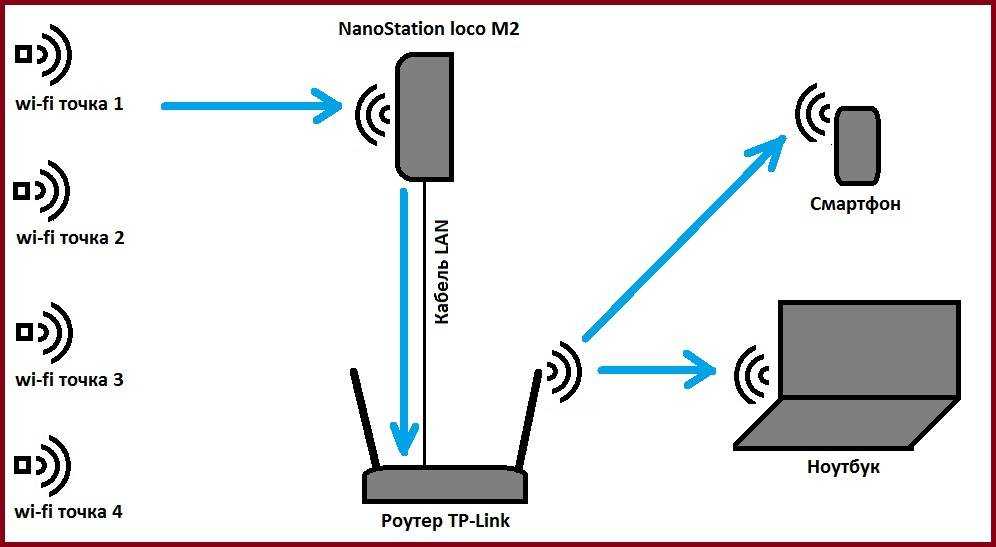 Единственным недостатком спутникового интернета является то, что внешние факторы, такие как погода, могут негативно повлиять на скорость вашего интернета.
Единственным недостатком спутникового интернета является то, что внешние факторы, такие как погода, могут негативно повлиять на скорость вашего интернета.
Сотовый модем или сотовый маршрутизатор
Сотовые маршрутизаторы или сотовые модемы — это термины, которые обычно используются взаимозаменяемо. Они работают очень похоже на портативную точку доступа Wi-Fi. Им потребуется сим-карта только для передачи данных, чтобы получить доступ к сотовой сети и транслировать радиоволны для создания пригодного для использования соединения WiFi.
Сотовый модем можно приобрести в местном магазине электроники, в Интернете или у поставщика услуг сотовой связи. Если вы получите продукт через своего оператора сотовой связи, они предоставят вам сим-карту. Если вы покупаете устройство в Интернете или в магазине электроники, возможно, вам придется купить сим-карту отдельно. Отличительной особенностью сотовых маршрутизаторов является то, что вы можете получить более крупные планы, которые дают вам больше ГБ для совместного использования.
Что делать, если сигнал Wi-Fi слабый?
Доступны гаджеты, которые могут помочь усилить сигнал, принимаемый вашими сотовыми модемами. Если сигнал Wi-Fi везде слабый, можно использовать усилитель сигнала точки доступа, такой как усилитель сигнала антенны Hotspot M2M SMA Yagi и усилитель сигнала антенны Hotspot M2M SMA Omni для повышения уровня сигнала WiFi. Усилитель сигнала Hotspot должен быть подключен к совместимому модему, а модем должен иметь порт сотовой антенны.
Основное различие между двумя моделями усилителей сигнала точки доступа заключается в антеннах. У одного есть направленная антенна Yagi, что означает, что антенна должна быть настроена в направлении ближайшей вышки сотовой связи. Поскольку он направленный, он будет принимать сигнал в радиусе 90 градусов. Другой имеет всенаправленную антенну, что означает, что антенна может захватывать сигнал в радиусе 360 градусов. После установки антенны она может принимать сигнал с любой вышки сотовой связи в любом направлении.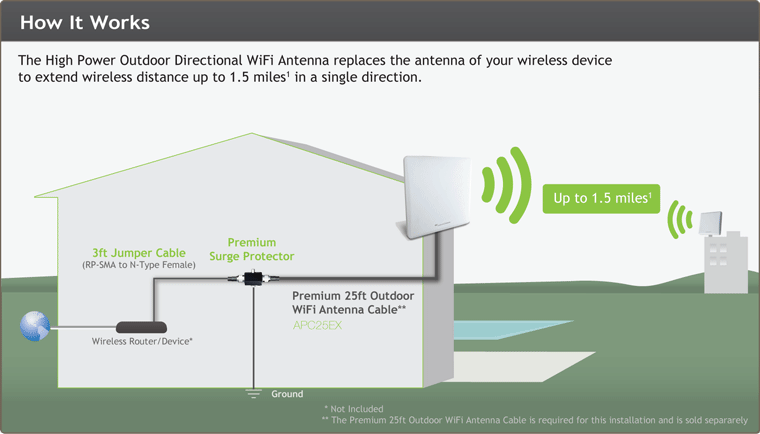
Как работают усилители сигнала WiFi?
Имейте в виду, что усилитель сигнала WiFi должен быть подключен к сотовому модему, чтобы он работал. В комплект входят четыре основных компонента: внешняя антенна, усилитель/ретранслятор, крепление на мачте и кабель.
Внешняя антенна будет установлена на стойке и будет улавливать существующий сигнал сотовой связи снаружи.
Существующий внешний сигнал преобразуется и передается на усилитель/ретранслятор. Усилитель используется для усиления сигнала, принимаемого от внешней антенны.
Усиленный сигнал передается на модем, который излучает радиоволны в нужном вам месте для более быстрой и лучшей скорости интернета.
Что делать, если мой WiFi работает только в некоторых областях?
Если сигнал Wi-Fi хороший в одних областях и слабый в других, это может быть связано с тем, что эти области находятся вне диапазона маршрутизаторов WiFi. Гаджеты, такие как расширители Wi-Fi, ячеистые сети и сети Wi-Fi дальнего действия, могут помочь расширить диапазон беспроводного сигнала, передаваемого маршрутизатором WiFi. В результате у вас будет большая зона покрытия беспроводной сети.
В результате у вас будет большая зона покрытия беспроводной сети.
Как работают удлинители WiFi?
Важно отметить, что удлинители WiFi не усиливают и не усиливают беспроводной сигнал; они помогают расширить зону покрытия беспроводной сети. Удлинитель получает доступ в интернет от маршрутизатора и транслирует собственный сигнал в пространство, куда изначально не доходил беспроводной сигнал.
Вам нужно будет подключить расширитель Wi-Fi к маршрутизатору.
Найдите лучшее место для размещения расширителя WiFi. Рекомендуется размещать повторитель на полпути между маршрутизатором и зонами со слабым сигналом или без него.
После того, как расширитель WiFi настроен и подключен к маршрутизатору, вы можете подключить свои беспроводные устройства к повторителю WiFi.
Расширитель диапазона TendaA
Подробнее о продукте
- Скорость до 1775 Мбит/с
- Гигабитный порт для нескольких вариантов подключения
- Лучший для дома и офиса
- Сверхбыстрый Wi-Fi 6
- Автоматическое двухдиапазонное вещание
- Поставляется с 2 двухдиапазонными антеннами с высоким коэффициентом усиления.

- Простая установка «подключи и работай»
- Кнопка WPS для простого подключения
Удлинитель диапазона TTenda A27 обеспечивает непревзойденное распространение сигнала по всему дому или офису. Просто подключите его к стене и нажмите кнопку, чтобы подключить расширитель диапазона к маршрутизатору. С A27 вы можете быть уверены, что все в вашем здании всегда подключены к сверхбыстрому и надежному интернет-сигналу.
Как работают ячеистые сети?
Комплекты ячеистой сети состоят из 2-3 узлов, которые работают вместе для создания большой цельной беспроводной сети.
Используйте кабель Ethernet для подключения одного узла к модему.
Остальные узлы расположите рядом с проблемными зонами. Рекомендуется размещать узлы достаточно близко к другому узлу, чтобы принимать сильный сигнал, но достаточно далеко, чтобы сигнал транслировался в нужные области.
Подключите свои беспроводные устройства к беспроводной сети и наслаждайтесь.
Tenda EX6 Wi-Fi 6 AX1800 Сетчатая система для всего дома
Подробнее о продукте
- Двухдиапазонный Wi-Fi 6 (802.11AX) со скоростью до 1775 Мбит/с
- Бесшовный роуминг
- Wi-Fi 6
- Идеально подходит для ячеистых сетей дома или в офисе
- Полный комплект
- Простая установка
- Покрывает до 6000 кв. футов с 3 узлами
С системой Tenda EX6 Mesh WiFi 6 вы можете наслаждаться стабильным интернет-сигналом по всему дому или в офисе. Соедините несколько узлов, чтобы сформировать ячеистую сеть, которая позволит вашим устройствам беспрепятственно перемещаться из комнаты в комнату. Полный охват еще никогда не был таким простым.
IP-COM Wi-Fi AC1200 Enterprise Mesh System
Подробнее о продукте
- Включает маршрутизатор EW9 и 2 узла EP9
- Покрывает до 6000 кв.
 футов с 3 блоками
футов с 3 блоками - Расширяется до 9 блоков, чтобы охватить площадь до 18 000 кв. футов
- Бесшовный роуминг
- Формирование луча
- Двухдиапазонная скорость до 1200 Мбит/с
- Предназначен для малого и среднего бизнеса
- Управление приложениями
Устройства IP-COM WiFi AC1200 EW9 и EP9 работают вместе, обеспечивая беспроводное покрытие офисов, отелей, ресторанов и других предприятий малого и среднего бизнеса с помощью быстрого и надежного Wi-Fi. Он использует EW9маршрутизатор и два узла EP9. С True Mesh и Beamforming устройства работают вместе, чтобы покрыть до 6000 кв. футов с надежным Wi-Fi. IP-COM Enterprise Mesh System может поддерживать множество устройств одновременно без задержек. Усовершенствованная технология шифрования обеспечивает защиту всех данных и устройств от атак.
Как работают WiFi-сети дальнего радиуса действия?
Сети Wi-Fi дальнего радиуса действия помогают расширить сигнал Wi-Fi, дают вам возможность поделиться своей сетью Wi-Fi с другим зданием или получить доступ к сети Wi-Fi за много миль.
Tenda 5GHz 23dBi 11ac Outdoor CPE
Подробнее о продукте
- Невероятная дальность действия до 12,5 миль
- Антенна с вертикальной поляризацией 23 дБи
- Скорость беспроводной передачи данных до 433 Мбит/с
- Прочная конструкция
- Простая и гибкая установка
- Использует TD-MAX для повышения производительности
- Централизованное управление с помощью CPE Assistant
O8 5GHz 23dBi 11ac Outdoor CPE от Tenda представляет собой вертикально поляризованную направленную антенну с высоким коэффициентом усиления, предназначенную для сетей P2P и P2MP на большие расстояния. Он имеет дальность действия до 12,5 миль и усиление +23 дБи в зависимости от реальных условий. Расширьте свою сеть Wi-Fi до удаленных зданий, таких как сараи, амбары или даже камеры наблюдения. Соедините его с другим 08 CPE или станцией WISP для стабильного сигнала WiFi, где бы он вам ни понадобился.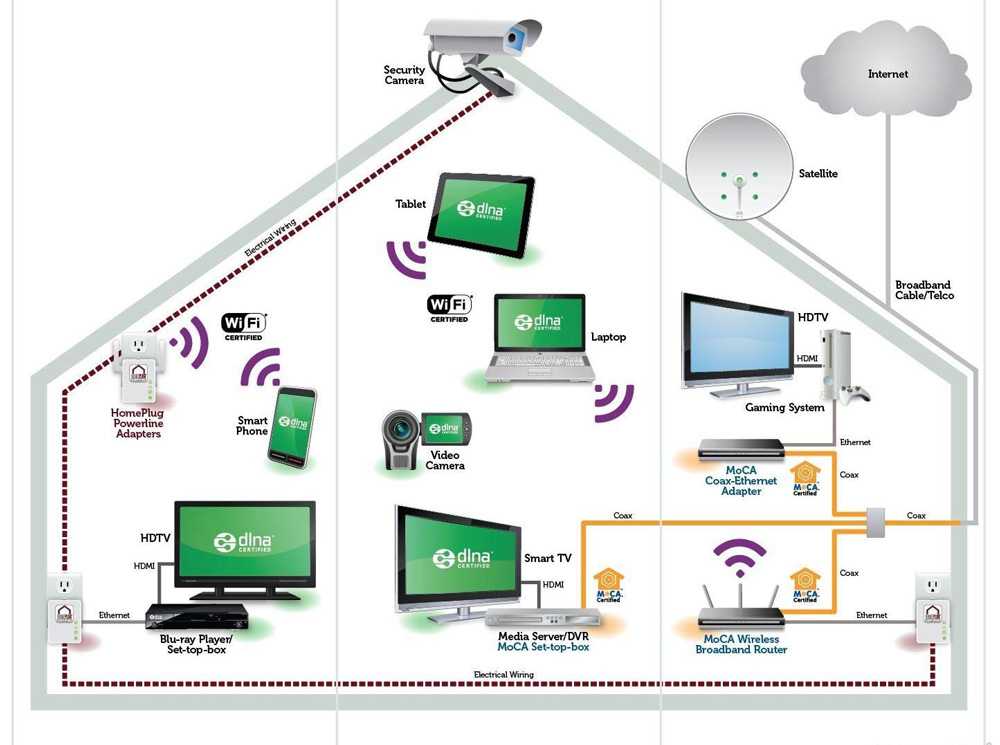 Детали с защелками и выравнивание по трем осям упрощают сборку и наведение этой антенны для достижения наилучших результатов.
Детали с защелками и выравнивание по трем осям упрощают сборку и наведение этой антенны для достижения наилучших результатов.
Tenda 5GHZ 16dBi 11ac Outdoor CPE
Подробнее о продукте
- Невероятная дальность действия до 10 км
- Антенна с двойной поляризацией 16 дБи
- Скорость беспроводной передачи данных до 450 Мбит/с
- Прочная конструкция
- Простая и гибкая установка
- Использует TD-MAX для повышения производительности
- Централизованное управление с помощью CPE Assistant
Внешний CPE 06 5 ГГц от Tenda — это очень мощная панельная антенна, которая может передавать сигнал WiFi на расстояние до 6 миль в зависимости от реальных условий. Эта двухполяризованная направленная антенна с высоким коэффициентом усиления предназначена для сетей P2P и P2MP на большие расстояния. Это позволяет вам расширить свою сеть или общаться с беспроводными интернет-провайдерами, расположенными за много миль. Высококачественная водонепроницаемая конструкция обеспечивает отличную работу в любую погоду.
Это позволяет вам расширить свою сеть или общаться с беспроводными интернет-провайдерами, расположенными за много миль. Высококачественная водонепроницаемая конструкция обеспечивает отличную работу в любую погоду.
Если вы живете в городе или сельской местности, где кабельный или проводной доступ в Интернет недоступен, рассмотрите возможность изучения различных упомянутых вариантов беспроводной сети. Если вы живете в пригороде или городе, различные упомянутые устройства WIFI могут стать более экономичным решением.
Свяжитесь с нами
SignalBoosters.com является ведущим поставщиком усилителей сотового сигнала и систем Wi-Fi для домов, автомобилей и коммерческих зданий. Они специализируются на потребительских комплектах, а также на индивидуальных радиочастотных системах для сотовой связи, двусторонней радиосвязи общественной безопасности, DAS и WiFi.
Мы здесь, чтобы помочь с любыми проблемами, с которыми вы можете столкнуться из-за плохого обслуживания сотовой связи. Свяжитесь с нами сегодня или позвоните нам по телефону 1-800-470-6777.
Свяжитесь с нами сегодня или позвоните нам по телефону 1-800-470-6777.
Хотите узнать больше? Ознакомьтесь с нашим информационным концентратором сотовой связи / информационным концентратором Wi-Fi
Что такое Wi-Fi? | Определение, значение и объяснение
Определение
Wi-Fi — это беспроводная технология, используемая для подключения компьютеров, планшетов, смартфонов и других устройств к Интернету.
Wi-Fi — это радиосигнал, отправляемый беспроводным маршрутизатором на ближайшее устройство, которое преобразует сигнал в данные, которые вы можете видеть и использовать. Устройство передает радиосигнал обратно на маршрутизатор, который подключается к Интернету по проводу или кабелю.
Что такое сеть Wi-Fi?
Сеть Wi-Fi — это просто подключение к Интернету, которое совместно используется несколькими устройствами дома или в офисе через беспроводной маршрутизатор. Маршрутизатор подключается напрямую к вашему интернет-модему и действует как концентратор для трансляции интернет-сигнала на все ваши устройства с поддержкой Wi-Fi. Это дает вам возможность оставаться на связи с Интернетом, пока вы находитесь в зоне покрытия вашей сети.
Это дает вам возможность оставаться на связи с Интернетом, пока вы находитесь в зоне покрытия вашей сети.
Что означает Wi-Fi?
Термин был создан маркетинговой фирмой, потому что индустрия беспроводной связи искала удобное для пользователя название для обозначения какой-то не очень удобной для пользователя технологии, известной как IEEE 802.11, и это название прижилось. Wi-Fi, часто называемый Wi-Fi, Wi-Fi, Wi-Fi или Wi-Fi, часто считается сокращением от Wireless Fidelity, а организацию, которая заплатила за маркетинговую фирму, иногда называют Wireless Fidelity Alliance Inc.
Как работает Wi-Fi?
Wi-Fi использует радиоволны для передачи данных от беспроводного маршрутизатора на устройства с поддержкой Wi-Fi, такие как телевизор, смартфон, планшет и компьютер. Поскольку они общаются друг с другом по радиоволнам, ваши устройства и личная информация могут стать уязвимыми для хакеров, кибератак и других угроз. Это особенно верно, когда вы подключаетесь к общедоступной сети Wi-Fi в таких местах, как кафе или аэропорт. По возможности лучше всего подключаться к беспроводной сети, защищенной паролем, или к личной точке доступа.
По возможности лучше всего подключаться к беспроводной сети, защищенной паролем, или к личной точке доступа.
Типы Wi-Fi-соединений
Ваши возможности для беспроводного подключения дома расширяются по мере расширения мобильных сетей в сфере домашнего Интернета. Как и в случае с интернет-услугами, у каждого типа беспроводного соединения есть свои преимущества и недостатки, такие как скорость и сила сигнала. Мы описали некоторые из них здесь.
Проводной/маршрутизатор
В настоящее время в большинстве домов для доступа в Интернет используется беспроводной маршрутизатор. К плюсам можно отнести удобство настройки, мобильность в радиусе действия точки доступа Wi-Fi (роутера) и возможность подключения нескольких устройств. Минусы: ограниченная пропускная способность и снижение скорости, так как к одной и той же сети Wi-Fi подключено больше устройств, а также потенциальные помехи от других электромагнитных устройств в доме.
Мобильная точка доступа или реактивный ранец
Мобильные и выделенные точки доступа становятся все более популярным способом безопасного подключения в пути. Два распространенных устройства для подключения к Интернету — это ваш смартфон и реактивный ранец. Практически любой современный смартфон или планшет можно использовать в качестве временной точки доступа, и это отличный вариант, если он вам время от времени нужен. Он прост в использовании и не требует покупки дополнительных устройств, но может довольно быстро сократить время работы от батареи и объем данных. С другой стороны, реактивный ранец действует как выделенная мобильная точка доступа, которая принимает сигнал от вышек сотовой связи в вашем районе так же, как ваш смартфон. К нему можно подключить больше устройств, и он предлагает больший диапазон Wi-Fi. И поскольку это отдельное устройство, заряд аккумулятора вашего смартфона не меняется. Падение заключается в том, чтобы купить реактивный ранец и отдельный план.
Два распространенных устройства для подключения к Интернету — это ваш смартфон и реактивный ранец. Практически любой современный смартфон или планшет можно использовать в качестве временной точки доступа, и это отличный вариант, если он вам время от времени нужен. Он прост в использовании и не требует покупки дополнительных устройств, но может довольно быстро сократить время работы от батареи и объем данных. С другой стороны, реактивный ранец действует как выделенная мобильная точка доступа, которая принимает сигнал от вышек сотовой связи в вашем районе так же, как ваш смартфон. К нему можно подключить больше устройств, и он предлагает больший диапазон Wi-Fi. И поскольку это отдельное устройство, заряд аккумулятора вашего смартфона не меняется. Падение заключается в том, чтобы купить реактивный ранец и отдельный план.
Домашний Интернет LTE
Если вы живете в сельской местности, где ваши возможности доступа в Интернет ограничены, стоит подумать о домашнем Интернете 4G LTE. Он предлагает услуги высокоскоростного доступа в Интернет через вышки сотовой связи и мобильные сети со средней скоростью загрузки около 25 Мбит/с. Преимущества LTE перед спутником заключаются в лучшей скорости и надежности в зависимости от вашего оператора.
Он предлагает услуги высокоскоростного доступа в Интернет через вышки сотовой связи и мобильные сети со средней скоростью загрузки около 25 Мбит/с. Преимущества LTE перед спутником заключаются в лучшей скорости и надежности в зависимости от вашего оператора.
Домашний Интернет 5G
Домашний Интернет 5G (фиксированный беспроводной доступ) теперь доступен во многих местах по всей стране*. Даже при подключении нескольких устройств он надежен и достаточно быстр, чтобы обеспечить питанием весь дом. Фиксированный беспроводной доступ имеет простую настройку plug and play, что означает отсутствие грязных проводов и отсутствие необходимости ждать, пока технический специалист приедет к вам домой для настройки.
Как получить Wi-Fi дома
Как уже упоминалось, есть несколько способов получить доступ к беспроводной сети в вашем доме, и большинство из них зависит от географического положения и доступности. (Узнайте, какой домашний интернет Wi-Fi доступен в вашем районе. ) Большинство городских и пригородных районов предлагают большинство этих услуг, а домашний интернет 5G не за горами. Сельские районы, скорее всего, будут предлагать спутниковый и домашний интернет 4G LTE. Если у вас есть проводной доступ в Интернет, вы сможете настроить дома собственную сеть Wi-Fi. Подключив маршрутизатор к модему, вы можете поделиться своим интернет-соединением со всеми устройствами с поддержкой Wi-Fi в пределах досягаемости. Если в вашем доме есть два уровня, бетонные стены или случайные мертвые зоны, добавление удлинителя Wi-Fi, который передает беспроводной сигнал в эти области, может иметь большое значение.
) Большинство городских и пригородных районов предлагают большинство этих услуг, а домашний интернет 5G не за горами. Сельские районы, скорее всего, будут предлагать спутниковый и домашний интернет 4G LTE. Если у вас есть проводной доступ в Интернет, вы сможете настроить дома собственную сеть Wi-Fi. Подключив маршрутизатор к модему, вы можете поделиться своим интернет-соединением со всеми устройствами с поддержкой Wi-Fi в пределах досягаемости. Если в вашем доме есть два уровня, бетонные стены или случайные мертвые зоны, добавление удлинителя Wi-Fi, который передает беспроводной сигнал в эти области, может иметь большое значение.
Имейте в виду, что по мере роста числа ваших мобильных устройств растет и потребность в пропускной способности. Чтобы ваши устройства работали на максимальной скорости, вам может потребоваться обновить тарифный план скорости интернета. Verizon предлагает несколько интернет-услуг, от DSL и оптоволокна до домашнего интернета 5G, в зависимости от вашего местоположения.
